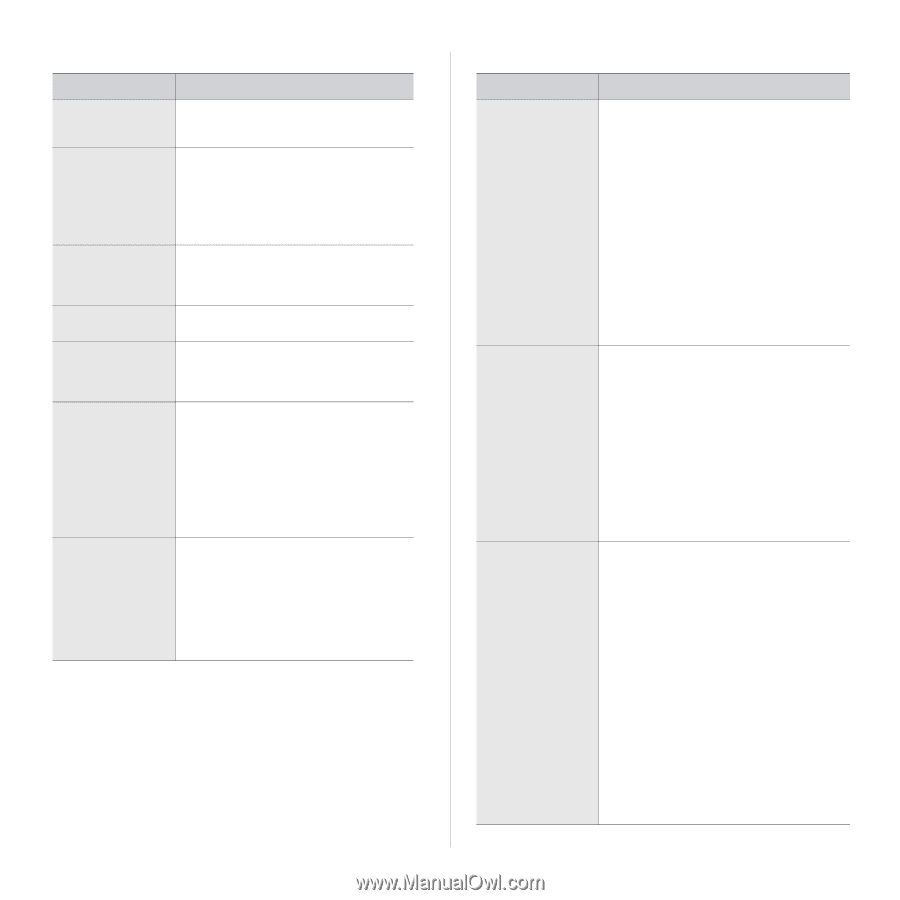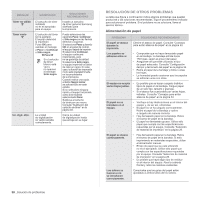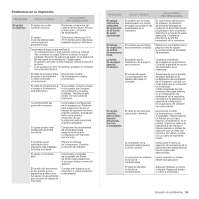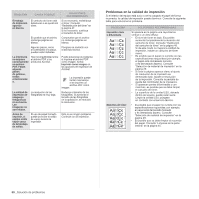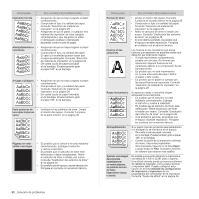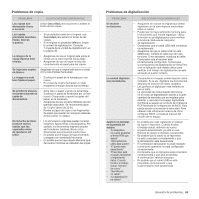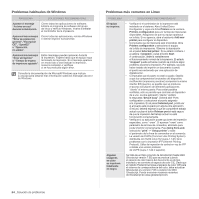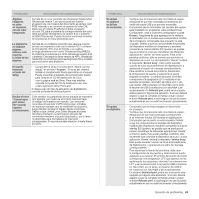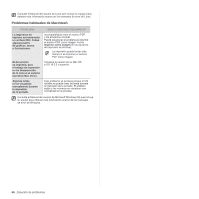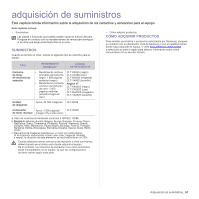Samsung CLX 3175FN User Manual (SPANISH) - Page 165
Problemas de copia, Problemas de digitalización, produce menos
 |
UPC - 635753710281
View all Samsung CLX 3175FN manuals
Add to My Manuals
Save this manual to your list of manuals |
Page 165 highlights
Problemas de copia PROBLEMA SOLUCIONES RECOMENDADAS Las copias son demasiado claras u oscuras. Utilice Oscuridad para oscurecer o aclarar el fondo de las copias. Las copias • Si los defectos están en el original, use presentan manchas, Oscuridad para aclarar el fondo de las líneas, marcas copias. o puntos. • Si el original no presenta defectos, limpie la unidad de digitalización. Consulte "Limpieza de la unidad de digitalización" en la página 46. La imagen de la copia impresa está torcida. • Asegúrese de que el original esté sobre el cristal con la cara impresa hacia abajo. • Asegúrese de que se haya introducido correctamente el papel para las copias. Se imprimen copias Asegúrese de que el original esté sobre el cristal en blanco. con la cara impresa hacia abajo. La imagen no está bien fijada al papel. • Sustituya el papel de la bandeja por otro nuevo. • En zonas de mucha humedad, no deje el papel en el equipo durante mucho tiempo. Se producen atascos • Airee bien el papel y gírelo en la bandeja. frecuentes durante la Sustituya el papel de la bandeja por un lote copia de nuevo. Compruebe o ajuste las guías del documentos. papel, si es necesario. • Asegúrese de que el papel utilizado sea del gramaje adecuado. Se recomienda papel de 75 g/m2 (bond de 20 lb). • Revise el papel de copia o los fragmentos de papel que queden en el equipo después de solucionar un atasco. El cartucho de tóner • Los documentos originales pueden contener produce menos imágenes, figuras llenas o líneas gruesas. Por copias que las ejemplo, los documentos originales pueden esperadas antes ser formularios, boletines, libros u otros de quedarse sin documentos que consumen mucho tóner. tóner. • Es posible que el equipo se haya encendido y apagado con demasiada frecuencia. • Es posible que se haya dejado abierta la tapa del escáner mientras se realizaban las copias. Problemas de digitalización PROBLEMA SOLUCIONES RECOMENDADAS El escáner no funciona. • Asegúrese de colocar el original que desea digitalizar con la cara impresa hacia abajo sobre el cristal. • Puede que no haya suficiente memoria para el documento que intenta digitalizar. Utilice la función de predigitalización para verificar si funciona. Reduzca la resolución de digitalización. • Compruebe que el cable USB esté conectado correctamente. • Asegúrese de que el cable USB no esté defectuoso. Cambie el cable por otro que funcione. Si es necesario, sustituya el cable. • Compruebe que el escáner esté correctamente configurado. Compruebe la configuración de digitalización en SmarThru o en la aplicación que desee utilizar para verificar si el trabajo de digitalización se está enviando al puerto correcto. La unidad digitaliza muy lentamente. • Compruebe si el equipo puede imprimir datos recibidos. Si es así, digitalice los documentos después de imprimir los datos recibidos. • Los gráficos se digitalizan más lentamente que el texto. • La velocidad de comunicación disminuye en el modo de digitalización debido a la gran cantidad de memoria que se requiere para analizar y reproducir la imagen digitalizada. Configure su equipo en el modo de impresora ECP mediante la configuración de BIOS. Esto puede ayudar a aumentar la velocidad. Para obtener más información acerca de cómo configurar BIOS, consulte el manual del usuario de su equipo. Aparece un mensaje • Es posible que esté realizando un trabajo en la pantalla del de copia o impresión. Cuando finalice equipo: el trabajo actual, inténtelo de nuevo. • "El dispositivo • El puerto seleccionado ya está en uso. no puede ajustarse Reinicie el equipo e inténtelo nuevamente. al modo H/W que • Es posible que el cable de la impresora desea". no esté conectado correctamente o que • "Otra aplicación la alimentación esté desactivada. utiliza este puerto". • El controlador del escáner no está instalado • "El puerto está o el entorno operativo no está configurado desactivado". correctamente. • "El escáner está • Compruebe que la impresora esté conectada ocupado recibiendo correctamente y que esté encendida. o imprimiendo A continuación, reinicie el equipo. datos. Cuando • Es posible que el cable USB no esté termine el trabajo conectado correctamente o que actual, inténtelo la alimentación esté desactivada. de nuevo". • "Identificador no válido". • "La digitalización ha fallado". Solución de problemas_ 63